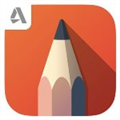用Win7轻松传送转移个人系统设置与数据
时间:2022-11-03 11:59:53
Windows本身就自带了这样一个工具来帮助我们完成这一任务,整个过程轻松、简单,用熟之后,你甚至会后悔——后悔没有早点认识它。在Windows7系统中,它的名字叫“Windows轻松传送”,下面我们来看看它是如何将旧系统的设置传送到新系统上的。
使用电脑难免会有需要重装系统的时候,很多人害怕重装,因为重装后电脑里很多按自己习惯设置好的东西比如收藏夹、桌面等都会不见了,得花很多时间重新设置回来。要是每次重装所有习惯性的设置都能自动恢复那该多好啊。本文为大家介绍“把旧系统中的习惯性设置传送到重装的新系统中”的好方法。
Windows本身就自带了这样一个工具来帮助我们完成这一任务,整个过程轻松、简单,用熟之后,你甚至会后悔——后悔没有早点认识它。在Windows 7系统中,它的名字叫“Windows轻松传送”,下面我们来看看它是如何将旧系统的设置传送到新系统上的。

系统内哪些部分可以传送
在使用“Windows 轻松传送”之前,我们应该对其有个比较详细的了解。“Windows 轻松传送”可以传送的内容很多(图1),包括账号信息,“个人文件夹”里的几乎所有文件,比如里面的“我的文档”、“我的图片”、“我的音乐”、“我的视频”、“收藏夹”等;还有邮件设置、联系人,比如outlook和Foxmail中的账号设置和通讯簿等;微软Office软件等程序的各种设置;用户账户和设置,主题设置(包括桌面背景、颜色、声音等)、网络连接、屏幕保护程序、字体、“开始”菜单选项、任务栏选项和网络打印机、Internet设置等,这些内容一般都在系统分区。

提示:要特别指出的是,“程序设置”的传送只能针对程序所做的设置,而不能传送程序文件本身(比如Office软件,重装系统之后仍然需要再次安装),而且支持的主要是微软的产品。
将windows xp设置与数据传到Windows 7
现在Win7越来越被大家接受,如果你正准备将XP系统更换成Win7系统,该如何传送设置呢?
在XP系统上的准备:用管理员账户登录,插入Win7光盘,运行Win7系统盘里的程序“SUPPORTMIGWIZMIGWIZ
.EXE”,即可启动“Windows 轻松传送”。对于只有一台电脑的情况,我们选择“外部硬盘或USB闪存驱动器”(图2)。

之后“Windows 轻松传送”便开始搜索账户和共享项目中可以转移的内容,所需时间与文件多少有关,需要等到搜索完成才能继续下一步,如果只需要传送某一账户的内容,就勾选该账户,其他的勾选全部去掉(图3),进入“自定义”以及“高级”中可进行更详细的选择,“下一步”后会要求设置一个密码,这是为了保护个人文件及隐私的安全,不得不说,Windows考虑还是很周到的。之后选择保存这些资料的文件路径,可以存在U盘或硬盘分区上,注意不要选择在系统分区,以免因重装系统而丢失。“Windows 轻松传送”可将所选内容保存到一个后缀为“MIG”的单文件中。

提示:如果发现需要传送的文件比较大,可以在自定义中取消勾选非系统盘上等地方的不必要文件。
重装了Windows 7系统,以管理员用户登录系统后(安装系统时创建的第一个用户便是管理员),先安装好Office等常用的软件,然后双击生成的文件即可启动“Windows 轻松传送”程序,需要输入正确的密码才能继续。如果转移的内容包含多个账户信息,在点击“传送”之前,最好点击“高级选项”,设置好账户间的传送关系,最后“传送”就行了。传送就是这样简单!传送完成后,进入“查看已传送的内容”可以查看传送报告,包含文件传送和程序设置传送的详细情况(图4)。

提示:在传送前最好关闭电脑管家等安全软件,以免在传送过程中出现没完没了的警告提示。另外在传送过程中最好不要进行其他操作,以免造成传送出错。
将Windows 7设置和数据传送到Windows 7
虽然用上了Win7系统,但也有因各种原因需要重装的时候,这种情况下的传送相对于从XP向Win7传送没有太大的区别。
在旧Win7系统上启动“Windows轻松传送”,选择“外部硬盘或USB闪存驱动器”,再选择“这是我的旧计算机”(图5),这一步在上一种情况中没有,因为这时系统版本是最新的,软件不能判定是旧计算机还是新计算机,而后的其他的操作步骤跟第一种情况类似,选择好要转移的内容及其保存路径就可以了。

在重装后的Win7系统上的操作除了选择新计算机这步之外,其他的内容跟上一种情况也基本一致。怎么样,挺简单吧。
以前我们传送设置和数据,不论是自己动手还是用第三方软件,操作过程都比较繁琐,费力不说,可靠性也没有保障。既然系统自带如此方便好用的“Windows轻松传送”,我们还有什么理由不充分利用呢?如果你以后遇到重装系统的情况,记住一定要试一下。
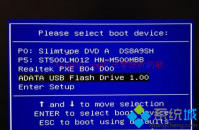
安装系统的方法有非常多,今天小编就要为网友们带来 Windows7官方镜像 系统安装教程,Windows7的官方镜像系统安装方法是非常好用的安装系统方法之一,非常值得网友们去学习。下面就是小
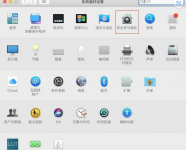
有些用户在使用电脑时发现,想要给苹果笔记本重装系统会提示你磁盘被锁定了,那么苹果笔记本磁盘锁定了如何解锁呢?下面就和小编一起看看苹果笔记本重装系统磁盘被锁定解决方法吧

钉钉电脑版v4.2更新后,我们会发现许多bug出现了,就连简单的点赞功能都使用不了,你会发现无论点赞多少次,都会发送不出去。

阴阳师新式神迦楼罗适合什么阵容?迦楼罗是阴阳师在2022年2月实装的新SR式神,那么迦楼罗适合什么样的阵容搭配呢?接下来就让我们一起来看一看迦楼罗的就业阵容有哪些吧。 阴阳师迦

对于很多预算有限的学生朋友,能拿出来购买游戏本的资金都不会太多,6000元是很多学生一族最关注的价位段,那么在这个价位区间内有没有一款颜值耐打,今天小编来跟大家说说6000到

神宠西游礼包兑换码大全,神宠西游是目前非常火热的游戏,在游戏中玩家能够通过不断收集角色来扩大自家的阵营,但是每个角色都需要玩家付出努力进行培养,导致游戏中的获得的资源

游戏介绍 《魔兽争霸3冰封王座中文版》是一款即时战略游戏,由暴雪公司出品。魔兽争霸3冰封王座中文版是《魔兽争霸》系列第三代作品,游戏最早于2002年发行,从发布到今已经历经了从v1.00到v1.23共23个版本。这是游戏的最新版本,不要错过。 游戏背景 《魔兽争霸Ⅲ》(
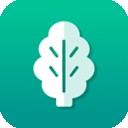
菠菜教练app下载-菠菜教练app是一款效率办公应用,是健身教练的专属软件。通过菠菜教练app教练可在线定制训练计划、在线指导,以及查阅课程信息等,您可以免费下载安卓手机菠菜教练。

聚美云购app下载-聚美云购app是一款一元就购平台,其实就是把一件商品平分成若干“等份”出售,每份一元,十元或者百元;当商品的所有“等份”售出后抽出一位幸运者,该幸运者即可获得此商品,您可以免费下载安卓手机聚美云购。

晨曦易购app下载-晨曦易购APP是面向合作经销商们打造的线上采购软件,晨曦易购APP具备通知公告、采购补货、活动参与、新品上线、热销拍行等功能。,您可以免费下载安卓手机晨曦易购。

辈出企业版app是一款为有要求的公司打造出的招聘平台,能够 随时线上查询投递个人简历,立即与应聘者在线交流,让招骋越来越更高效率。 功能介绍 辈出企业版APP是由最技术专业的招聘